VN-Zoom sourrceHôm nay mình sẽ giới thiệu các bạn về từ điển Lingoes
Lingoes là 1 từ điển hỗ trợ tới trên 80 ngôn ngữ (bao gồm cả tiếng Việt). Lingoes hỗ trợ chức năng dịch cả đoạn văn, dịch 1 từ được chọn, dịch 1 từ tại vị trí con trỏ và có hỗ trợ phát âm. Ngoài ra,Lingoes còn có thể sử dụng các công cụ dịch online như Google Translate, Answer, Dictionary để giúp bạn dịch được tốt hơn.
Ngoài ra, Lingoes còn có chức năng chuyển đổi tiền tệ, trọng lượng, đơn vị chiều dài, ... chuyển đổi giờ khu vực so với giờ quốc tế, xem mã điện thoại các nước trên thế giới, chức năng máy tính,bảng nguyên tố hoá học, tra động từ bất quy tắc .... Rất nhiều tính năng để bạn khám phá.
Với 1 giao diện sáng sủa, dễ sử dụng, bạn sẽ cảm thấy thân thiện với Lingoes. Lingoes cho phép bạn tùy biến các từ điển cần thiết bằng cách download riêng rẽ chúng từ trang chủ. Điều đó giúp cho kích thước của Lingoes khá nhỏ gọn, chỉ chưa tới 5MB đối với bản cài đặt và trên 5MB đối với bản portable. Lingoes còn có thể chạy ở chế độ không cần cài đặt.
Bổ sung:Mời tìm được từ điển Longman Language Activator cho lingoes
Mình thấy từ điển này rất hay cho bạn nào đang luyện English writing.
Từ điển này dùng để phân biệt từ vựngVD: Bạn mệt và chóng mặt nên đang đi thì bị ngã. Bạn muốn nói là: "Tôi bị NGÃ" Nhưng bạn có biết dùng đúng từ NGÃ trong trường hợp của bạn k?Nếu lúc này, trong đầu bạn hiện ra từ quen thuộc nhất là "FALL" Và bạn tiến hành tra từ điển này, kết quả là:keel over
to suddenly fall to the ground, because you are ill or suffering from shock [phr v I]
She'd been complaining of a headache all morning, and suddenly she just keeled over | As the jury announced its verdict, the defendant turned pale and keeled over onto the courtroom floorNhư vậy, dùng từ KEEL OVER mới đúng!!!
Linh down:
Hoặc trong link tổng hợp ở phần hướng dẫn cài đặtCode:http://www.mediafire.com/?vmdmzwzyezqHướng dẫn cài đặt:
Tổng hợp các link down tại đây :
Code:http://www.mediafire.com/vn-zoom/lingoes(Chú ý: Các bạn có thể download bản portable đã được cấu hình, add thêm từ điển và giọng đọc longman.
- Trước hết là từ điển lingoes:http://www.lingoes.net/en/translator/download.htm
- Sau đó là thêm vài bộ từ điển :
Code:http://www.mediafire.com/vn-zoom/lingoes- Và http://www.lingoes.net/en/dictionary....php?cata=1.vi
Ngoài các từ điển trên thì lingoes mặc định đã có một số từ điển trực tuyến trong nó ( đòi hỏi máy phải kết nối internet) google dictionary, google defination, jukuu englishsentense( cái này rất hay, nếu bạn muốn viết một câu nào đó dài dài, nhưng bạn chỉ biết một số từ thì có thể dùng cài này, nó sẽ cho bạn rất nhiều câu ví dụ chứa những từ mà bạn viết vào, vd: i am hungrythì nó sẽ chovà rất nhiều câu khác nữa => rất tốt cho việc học English WritingI am hungry because I did not eat breakfast.
I am hungry ; indeed, I am almost starving.
As a matter of fact... I am hungry.
I am hungry.
I am hungry but I have been hungry for loner than I want to remember.
Then he added aloud, "Yes, sir, I am hungry--very hungry."
The man seated himself again, and said, without raising his voice, "I am at an inn,I am hungry, and I shall remain."
"Even though I am hungry, I don't want to eat anything."
Hey, I am hungry, dad.
And my answer was very simple. I would have tried to draw a little attention to myself. I would have said I am hungry that I am dying, I am cold, I am in pain, or something, but she gave me much more-she gave me her grateful love.
- Bước tiếp theo là download giọng đọc cho nó, vì giọng đọc mặc định chán lắm
- Gói giọng đọc cho từ điển: mình rất thích củalongman:
Code:http://www.mediafire.com/download.php?ljt0togjjno- Đối với những bạn cần càng nhẹ càng tốt thì có thể chỉ cài phần giọng đọc text to speech ở dưới cũng được
- Gói giọng đọc cho phần đọc một câu, hay đoạn văn (khi bạn dịch): nếu bạn nào đã cài english grammar 2.7 và tải một số giọng đọc cho nó thì có thể dùng luôn cho lingoes, còn bạn nào chưa tải thì có thể tải giọng đọc Lee_Australian_English_Male_22khz theo link sau:
Code:http://www.mediafire.com/download.php?jn1jmywan3mTham khảo thêm giọng đọc nữ và một số giọng đoc cho các ngôn ngữ khác ở link trên cùngTiếp theo là phần cấu hình cho từ điển
(chú ý: Nếu ai đã cài win 7 rồi thì giọng đọc mặc định trong máy khá hay, không cần cài thêm giọng đọc English)
- Sau khi download các file từ điển bổ sung và cài đặt lingoes thì bạn cho chạy lingoes
- Vào phần Dictionary
- Chọn Install => tìm file từ điển bạn vừa download về (có đuôi ld2 =>open) =>yes, yes, cái này đơn giản mà
- Sau khi cài đặt từ điển, chúng ta cần chọn thứ tự hiển thị các từ điển, và thứ tự truy xuất kết quả khi bạn tra từ trên thanh search của Lingoes
- Thoát phần cài đặt từ điển
- Giải nén phần giọng đọc của Longman (nhớ là longman đấy) vào folder ~\~\lingoes\speech (~:tùy thuộc vào nơi cài đặt từ điển lingoes)
- Cài đặt giọng đọc Lee_Australian_English_Male 22khz Voice (install bình thường)
- Vào lại lingoes
- Chọn Configuration
- Phần User interface nên để English hay Vietnamese thì tùy
- Chuyển sang thẻ Translation, chọn Vietnamese như hình
- Chuyển sang thẻ Speech, phần Nature voice english chọn Lingoes English, chọn Enable, rồi click chuột vào Rebuild index file
- Phần Text to speech, chọn Lee_Australian_English_Male.. , như hình sau
- Thế là xong rồi đó, bình thường khi tra một từ bạn nhấn chuột phải +CTRL. Phần này bạn có thể tự cấu hình trong phần Configuration, nếu muốn tra từ khi bôi đen thì nhấn ALT+Z, hoặc nhấn chuột phải vào Biểu tượng lingoes trên System Tray chọn Translate selected text hoặc các bạn có thể sửa lại các Hotkeys để thuận tiện hơn:
Giải đáp thắc mắc:
1,
Phần mềm này free hoàn toàn
Đây chính là một trong những ưu thế lớn của phần mềm này so với babylon và lacviet (vừa nặng vừa phải crack, lại ít tính năng hơn )
2,
Nguyên nhân là bạn đang sử dụng bản cũ, bạn hãy cập nhập lên bản mới nhất 2.7.1
Cách 1: Gỡ bỏ bản bạn đang dùng, sau đó lên trang chủ download bản cài đặt hoặc bản portable: http://www.lingoes.net/en/translator/download.htmSau đó add thêm từ điển và giọng đọc theo như hướng dẫn ở bài #1Cách 2: Gỡ bỏ bản bạn đang dùng, sau đó download bản portable đã được mình tinh chỉnh lại, add từ điển và giọng đọc:3,Code:http://www.mediafire.com/vn-zoom/lingoesBạn xem kĩ lại hướng dẫn ở bài 1 của mình nhé
để tra từ điển Việt-Trung, Trung-Việt, trước hết:
- B1: Cài đặt từ điểnTừ điển Chinese-Vietnamese
orTừ điển Hán-ViệtCode:http://www.mediafire.com/?ddr1jzgjdmmvàTừ điển Việt-HánCode:http://www.mediafire.com/?immbvt2cdq2p3wrCode:http://www.mediafire.com/?lun5jlh22xu- B2: Cấu hình lại phần translate: thay English bằng Chinese
4,Khi tra từ trên lingoes, khi bạn đánh từ thì Lingoes sẽ hiện luôn kết quả phù hợp nhất vời từ bạn vừa đánh, nhưng sẽ chỉ hiện kết quả của bộ từ điển được xếp đầu tiên có chứa từ đó. Để hiện toàn bộ kết quả trên các bộ từ điển khác (đã cài) thì bạn chỉ cần nhấn Enter.Mấy hôm nay tự dưng thằng Babylon đòi xiền, hixx, dùng gần 2 năm trời rồi.
Nay xài thử cái Lingoes nè, ai dùng lâu rồi chỉ cho mình với. Mình muốn chỗ hiện kết quả tra từ, hiện ra nhiều kết quả của các từ điển mình đã cài (giống như Babylon ý), mình không biết làm thế nào, nó chỉ hiện được kết quả trong tử điển mà mình đặt đầu tiên trong các từ điển. Cảm ơn bà con. Có thể liên hệ qua email: strongwillvn@gmail hoặc Nick yahoo: strongwillvn.
Khi tra từ thông qua Text Capture, muốn hiện tất cả nội dung tra từ trên các từ điển, bạn vào Lingoes / Configuration, chuyển sang tab Text Capture, bỏ dấu tích ở dòng Show only the first search result
5,Đúng là không có từ điển Việt-Nhật. Nhưng bạn vẫn có thể sử dụng Google translate như một từ điển thay thế, bằng cách chỉnh lại cấu hình như sau:Cá nhân mình dùng cả 2 từ điển.
Lingoes được cái nhẹ, free*==>đây là ưu thế vượt trội.
Babylon 8 nặng nề, đòi hỏi crack, tuy nhiên số lượng từ chuyên ngành có vẻ phong phú hơn Lingoes. Bạn nào ko phải dịch thuật thì dùng Lingoes là quá đủ.
Lingoes hiện tại chưa có từ điển Việt- Nhật thì phải??? Tìm trên trang web ko thấy.
Ai có thì cho xin đường link down ah.
Thanks
Vào Configuration/Translation:
6,Cách một: click chuột phải + Ctrl
Cách hai: kích hoạt tính năng "Translate selected text", sau đó trong foxit chuyển sang chế độ Select text, có hình chữ T, cạnh hình cái máy ảnh (hình như là vậy, vì cũng lâu rồi không dùng foxit)
Chú ý đối với những file pdf scan ảnh mà chưa nhận dạng chữ (tức là khi cậu chuyển sang chế độ select text trong foxit rồi mà vẫn không bôi đen được chữ) thì không thể tra từ trên đó được đâu, vì nó vốn là ảnh mà
7,Bật mí về khả năng chỉnh sửa thank công cụ search của lingoesMình muốn thêm Baamboo tra từ vào thanh search của Lingoes thì làm thế nào ?
Để chỉnh sửa bạn vào ~\lingoes\webe mở file webengine.txt
* Xóa một site tìm kiếm => bôi đen rồi xóa dòng chứa site đó
* Thêm một site tìm kiếm => vào site đó,
vd: tratu.vn, bạn search từ go trong ô search
Copy link trang đó: http://tratu.vn/dict/en_vn/Go
Sau đó thay thế từ go bằng [$key]
Lưu lại trong file webengine.txt là: "Baamboo(en_vi)", "http://tratu.vn/dict/en_vn/[$key]",0
Bạn cũng có thể chỉnh sửa thêm các site tìm kiếm khác vd như8,"Baamboo(en_vi)", "http://tratu.vn/dict/en_vn/[$key]",0
"Nhật Việt", "http://www.nhatban.net:2010/td?word=[$key]&db=jv", 0
"Từ điển công nghệ", "http://tudiencongnghe.com/w/index.php?title=Đặc biệt:Tìm kiếm&search=[$key]",0
--
"Dictionary.com", "http://dictionary.reference.com/browse/[$key]", 0
"Merriam-Webster", "http://www.m-w.com/dictionary/[$key]", 0
"Oxford Online", "http://www.oup.com/oald-bin/web_getald7index1a.pl?search_word=[$key]", 0
"Cambridge Online", "http://dictionary.cambridge.org/results.asp?searchword=[$key]", 1252
"Longman Online", "http://www.ldoceonline.com/search/?q=[$key]", 0
"Babylon", "http://www.babylon.com/definition/[$key]/English", 0
--
"Encyclopaedia Britannica", "http://www.britannica.com/search?query=[$key]", 0
"Wikipedia", "http://en.wikipedia.org/wiki/[$key]", 0
"vi.Wikipedia", "http://vi.wikipedia.org/wiki/[$key]", 0Bạn chỉ cần vào folder của Lingoes, mở folder Font, tại đây bạn sẽ thấy file lingoes.ttf, bấm chuột phải, chọn install để cài đặt font của Lingoes.
9,Bạn không tra từ được trên ứng dụng nào?
Nếu như là trình duyệt thì bạn zorrotran đã hướng dẫn cụ thể rồi nhéNếu như là trên file pdf đọc bằng Adobe Reader, thì mình khuyên bạn nên dùng PDF Xchanger Viewer hoặc Foxit PDF Reader, nhẹ nhàng và có nhiều tính năng hơn. Tuy nhiên nếu bạn vẫn thích dùng Adobe Reader thì sử dụng tính năng Translate clipboard text: chỉ cần copy từ, đoạn thì nghĩa của từ đó hoặc đoạn dịch sẽ được hiển thị.
10,
Bạn chỉ cần sử dụng chức năng export và import từ điển của Lingoes để lưu trữ và nhập lại toàn bộ từ điển đã cài trên bản cũ. Bước tiến hành như sau:
- Vào Dictionaries, để mở cửa sổ Dictionary Options
- Để lưu trữ từ điển, trên tab Installed Dictionary, bạn chọn Export dictionary to backup file
- Để sử dụng các từ điển đã lưu trữ, trên tab Installed Dictionary, bạn chọn Import dictionary from backup file
Note: file backup có dạng .ldb
11,
Bạn vào folder của Lingoes
..\Lingoes\Data\user.ini
mở file user.ini, tìm "Searchlist="
vd:
=> bạn chỉ cần xóa các từ ở phần SearchList là xong[App]
ConfigPage=2
EnableClipboard=y
EnableGrab=y
EnableSelection=n
IndexWidth=187
MiniWindow=730, 0, 1272, 383
MiniWndAutoRoolUp=500
MiniWndKeepSize=n
MiniWndKeepVisual=n
SearchList="comprehension", "naiscorp", "jittery", "jiu-jitsu", "handicap", "osu", "arm", "confuse", "tsuki", "mediocrity", "graze", "clinch", "disentangle", "tangle", "afford", "trade", "forehead", "brutal", "bleeding", "elbow"
ShowIndex=y
Window=510, 32, 1231, 618
[Search]
Engine=0
[TT]
Engine=101
LangDest=vi
LangSrc=en
[App]
ConfigPage=2
EnableClipboard=y
EnableGrab=y
EnableSelection=n
IndexWidth=187
MiniWindow=730, 0, 1272, 383
MiniWndAutoRoolUp=500
MiniWndKeepSize=n
MiniWndKeepVisual=n
SearchList=
ShowIndex=y
Window=510, 32, 1231, 618
[Search]
Engine=0
[TT]
Engine=101
LangDest=vi
LangSrc=en
Nếu gặp lỗi khi click vào link mediafire, các bạn làm như sau nhé:
Categories: Phần mềm học tập - Office



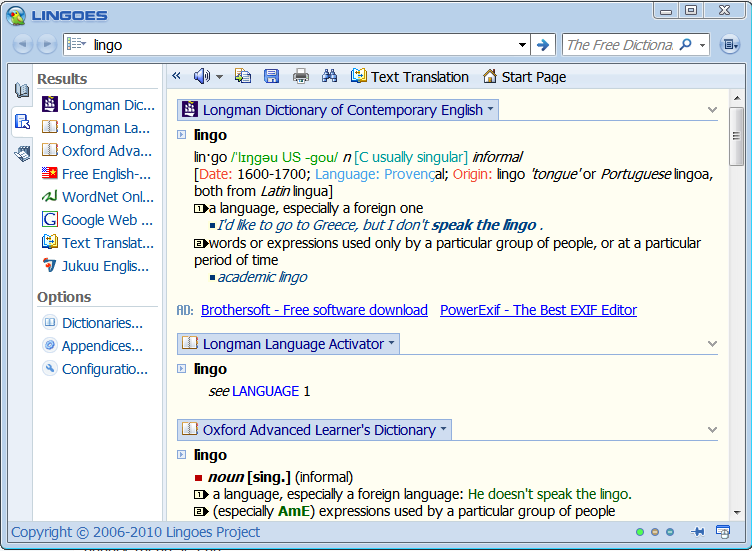
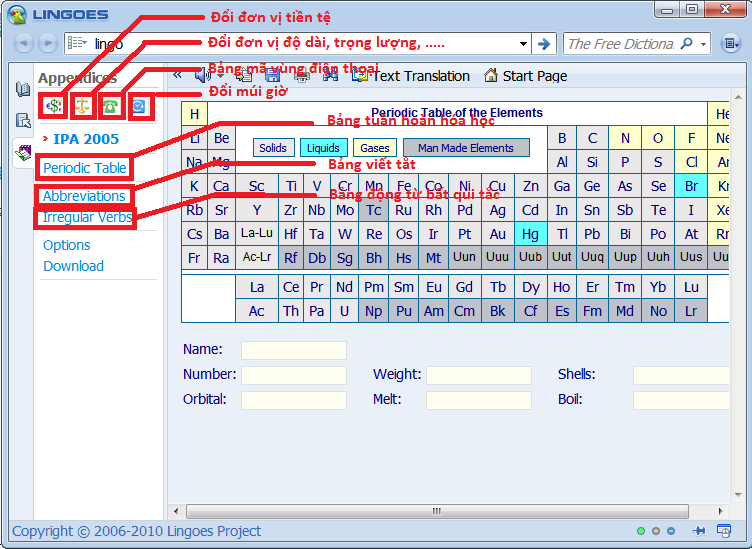
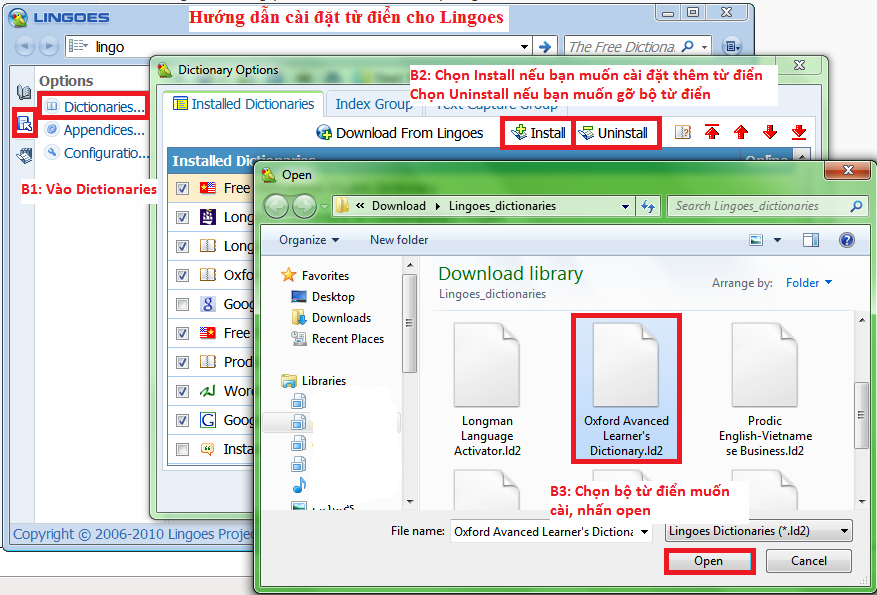
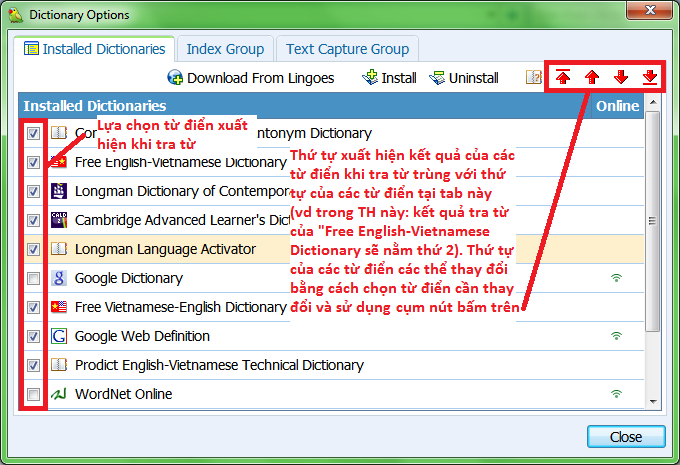
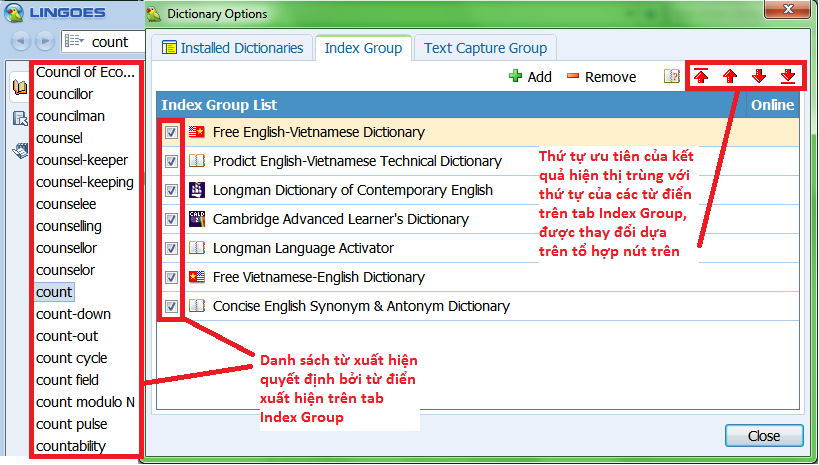
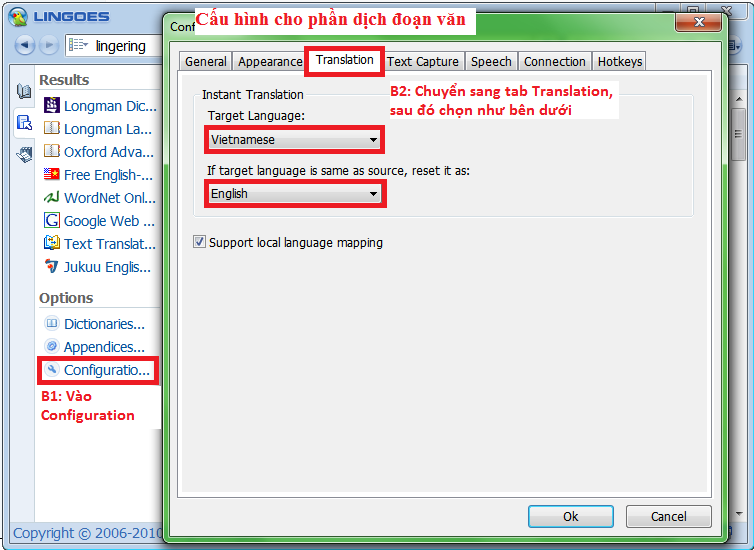
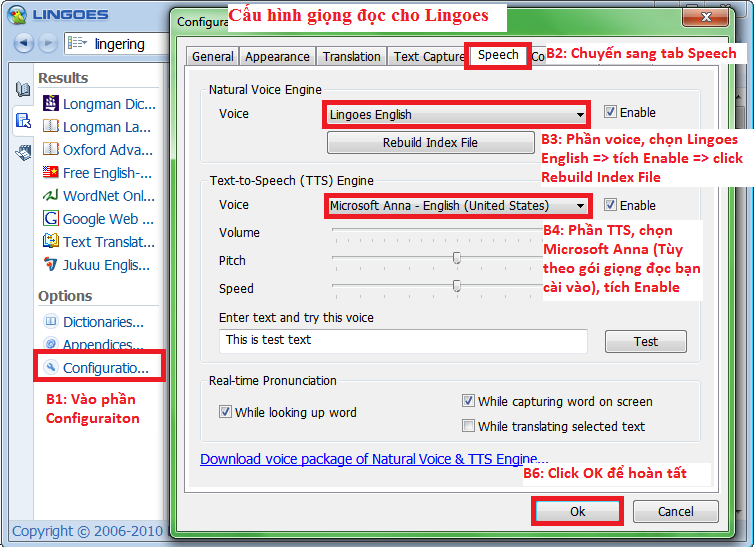
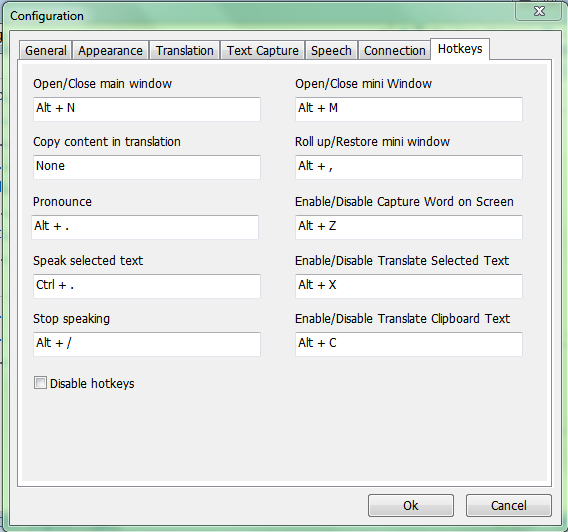



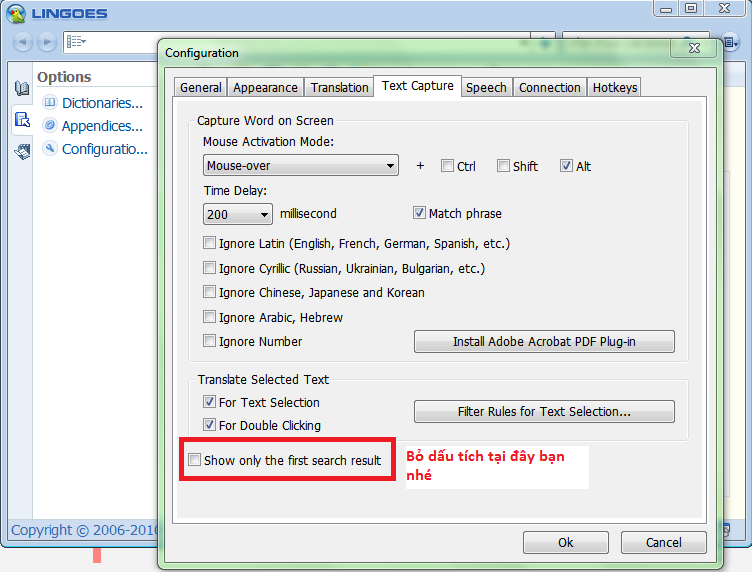
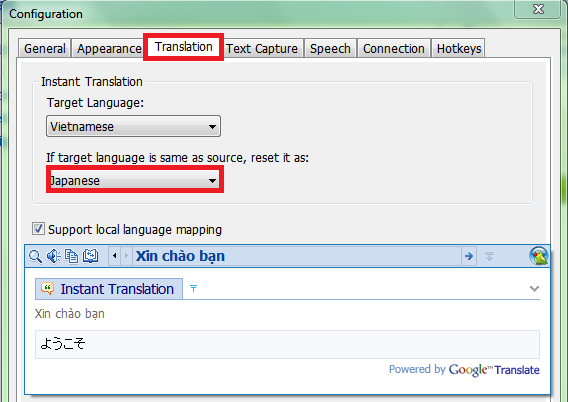


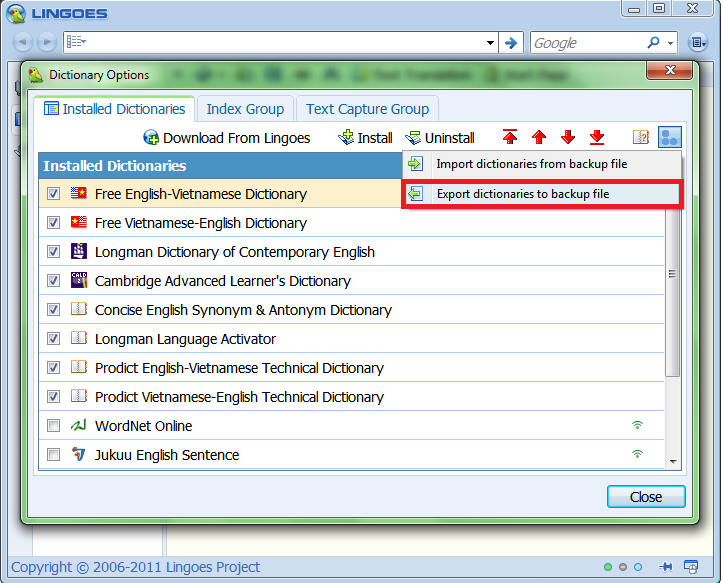


0 nhận xét:
Đăng nhận xét